lắp đặt và dùng Format Factory giúp user đổi đuôi video, đổi định dạng âm thanh, hình ảnh với các định dạng phổ biến nhất hiện nay. Tuy là ứng dụng chuyển đổi file free, nhưng chức năng của Format Factory không hề thua kém các chương trình trả phí khác.
Format Factory đem lại cho user một tool hữu hiệu trong việc chuyển đổi video, Audio và thậm chí cả hình ảnh một cách đơn giản và gọn nhẹ. Nhằm giúp các bạn có thể lắp đặt phần mềm này một cách dễ dàng, chúng tôi xin giới thiệu một các đơn giản để lắp đặt phần mềm trong thời gian ngắn nhất.
Cách cài Format Factory, phần mềm chuyển đổi Video trên máy tính
1. Cách cài Format Factory.
2. Hướng dẫn dùng Format Factory.
Hướng dẫn lắp đặt Format Factory trên máy tính
Yêu cầu hệ thống:
– Hệ điều hành: Windows 2000, XP, Vista, Windows 7/8/10
– Bộ vi xử lý tối thiểu: Pentium III 700MHz
– Bộ nhớ RAM: 256 MB
– Dung lượng Ổ cứng: 50 MB
Bước 1: Để lắp đặt được Format Factory trước tiên bạn phải tải fiel cài Format Factory từ Internet về máy tính của mình. Nếu chưa có bạn có thể tải phiên bản mới nhất của Format Factory tại đây
=> Link tải Format Factory cho Windows![]()
– Sau khi tập tin đã đượchoàn tất thì cũng là lúc chúng ta bắt đầu lắp đặt phần mềm là máy.
– Đầu tiên bạn phải khởi động file lắp đặt. Sau vài giây, một cửa sổ sẽ hiện ra và yêu cầu user đọc kĩ điều khoản dùng phần mềm. Sau khi đã xem qua điều khoản bạn có thể nhấn nút I Agree.
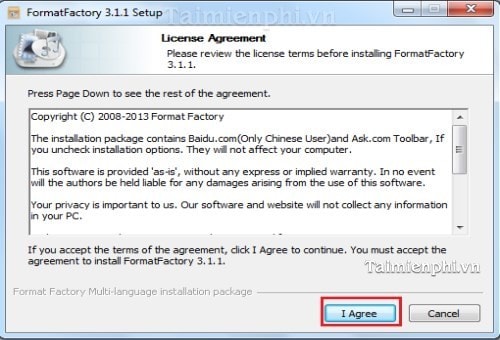
Bước 2: Ngay sau khi đồng ý với điều khoản nhà sản xuất đưa ra, hệ thống sẽ tự đông chuyển bạn san một của sổ mới. Cửa sổ này sẽ yêu cầu bạn chọn nơi lưu phần mềm. Nếu bạn không muốn sửa đổi đường dẫn thì bạn chỉ việc nhấn Install
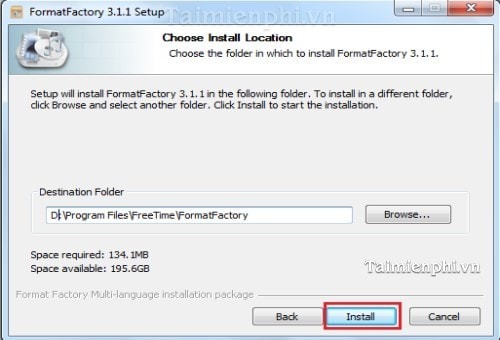
Ngay sao đó, tập tin sẽ tự động giải nén và lắp đặt phần mềm vào máy tính của bạn chỉ trong giây lát.
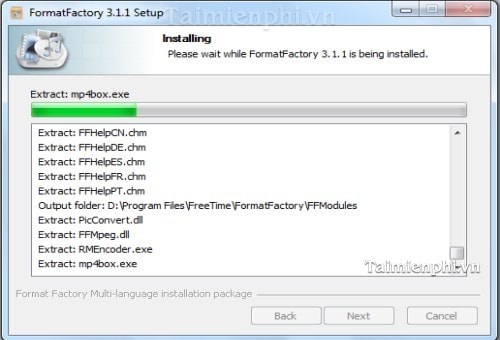
Bước 3: Khi quá trình quá trình tải hoàn tất thì cũng là lúc sang hệ thống sẽ hiện thông báo cho bạn biết. Lúc này, bạn chỉ việc nhấn Finish là xong.
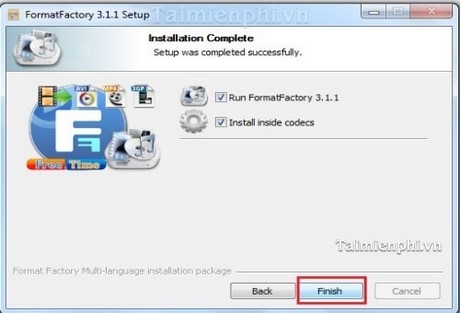
Hướng dẫn dùng Format Factory chuyển đổi Video
Bước 1: Trên giao diện của Format Factory, bạn nhấp chuột vào mục Video và chọn định dạng Video muốn chuyển sang (bao gồm: MP4, AVI, 3GP, WMV, MOV, …)
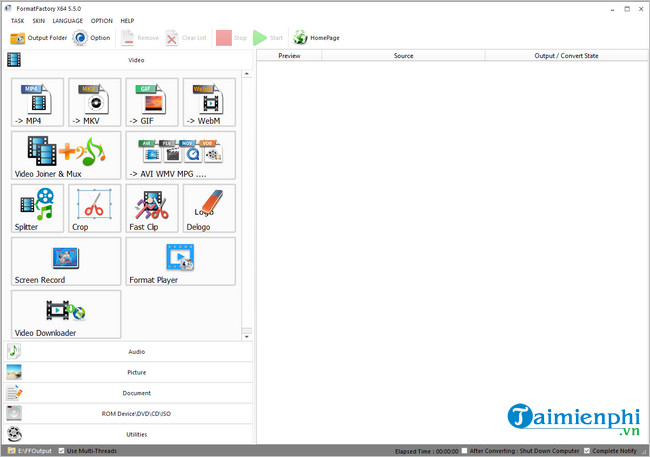
Bước 2: Ở đây Bảo Tiến Giang hướng dẫn đổi đuôi Video sang AVI bằng cách chọn Video –>WebM. Sau đó xuất hiện cửa sổ như hình dưới.
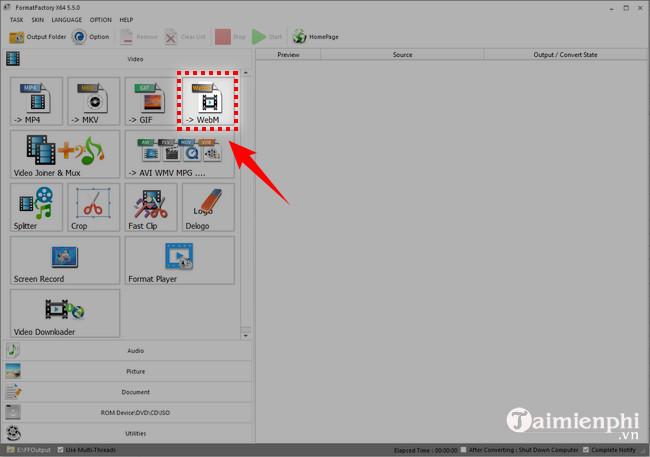
Bước 3: Ấn vào Add File và chọn đến file mà cần chuyển định dạng.
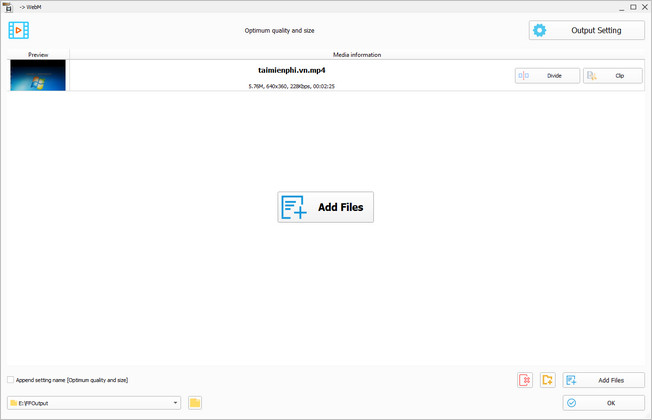
Sau khi chọn xong bạn có thế lựa chọn các tùy chọn (Option) cho video ở nút Output Setting, ở đây đã có sẵn các cấu hình bạn có thể lựa chọn nhanh. Nhấn OK
Bước 4: Sau khi đã lựa chọn hoàn tất bạn ấn vào Start để bắt đầu quá trình chuyển đổi Video sang AVI và chờ cho đến khi chương trình hoàn tất quá trình chuyển đổi.
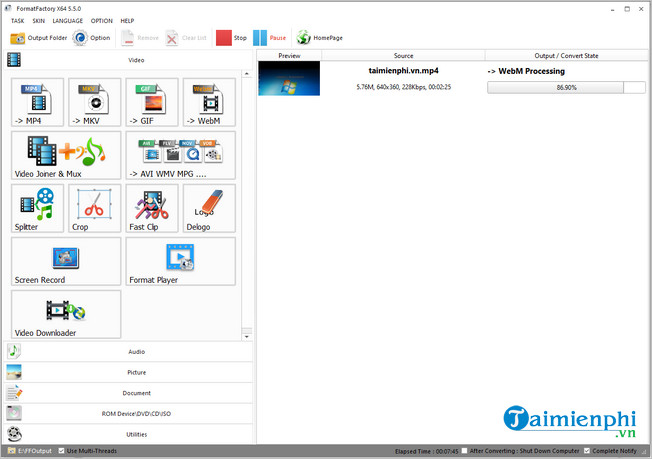
Ngoài cách này ra, còn có nhiều cách cài Format Factory và thậm chí còn có cách dùng Format Factory, phần mềm mà không cần lắp đặt. Tuy nhiên chúng đều gặp một số vấn đề khi dùng mà nguyên nhân chủ yếu là phần mềm hoàn toàn không tương thích với cấu hình máy tính của bạn và một số nguyên nhân khác nữa. Với cách lắp đặt này, bạn không hề lo những sự cố trên, phần mềm Format Factory được lắp đặt hoạt động rất trơn chu trên máy tính mà không hề có bất cứ lỗi nào xảy ra.
Các bạn cũng có thể dùng các phần mềm chuyển đổi Video, Audio khác như Total Video Converter hoặc Any Video Converter hoặc Xilisoft Video Converter ..
Format Factory đem lại cho user một tool hữu hiệu trong việc chuyển đổi video, Audio và thậm chí cả hình ảnh một cách đơn giản và gọn nhẹ. Nhằm giúp các bạn có thể lắp đặt phần mềm này một cách dễ dàng, chúng tôi xin giới thiệu một các đơn giản để lắp đặt phần mềm trong thời gian ngắn nhất.